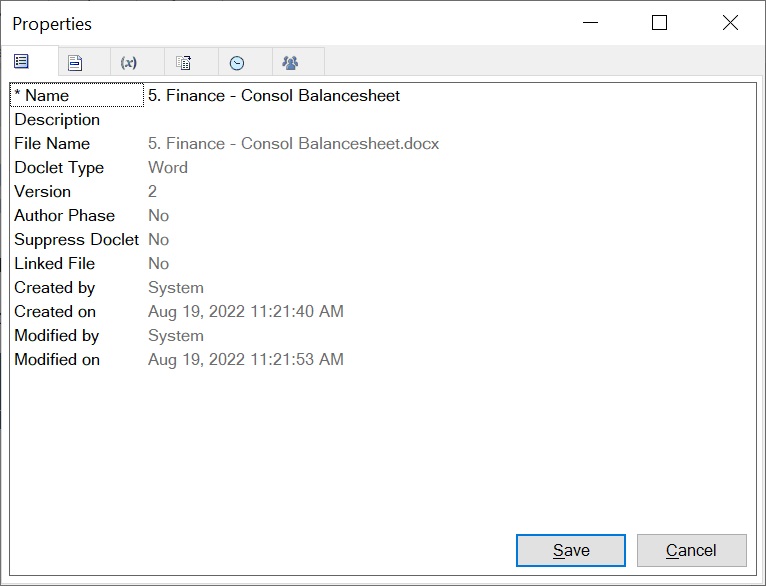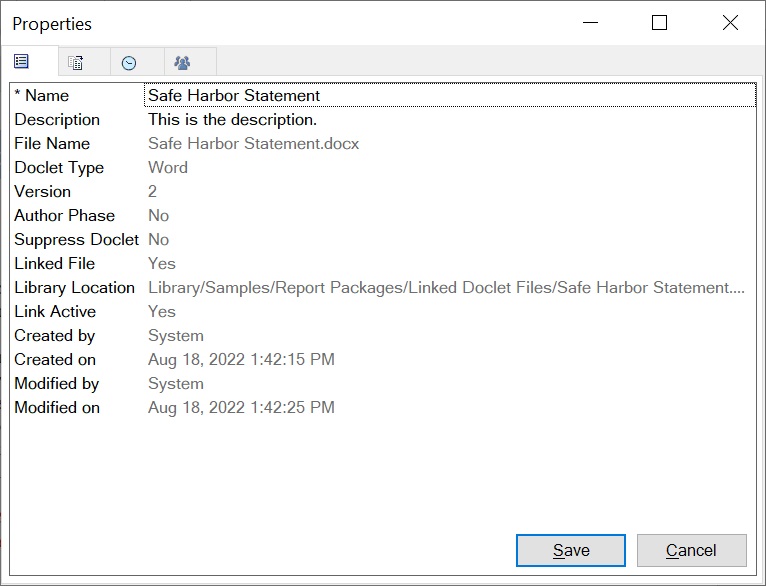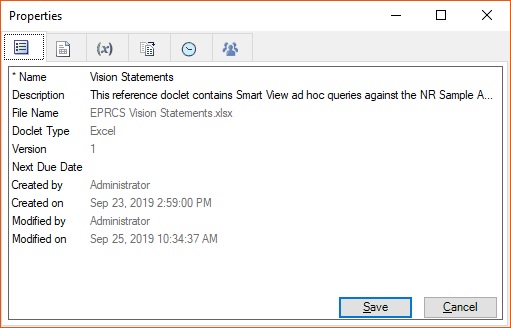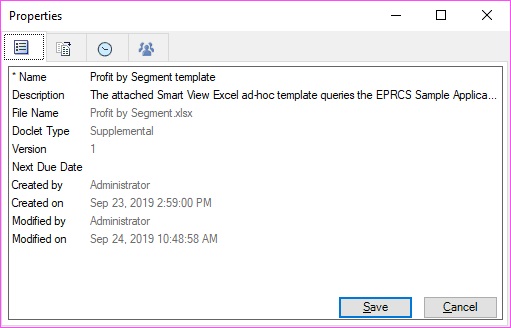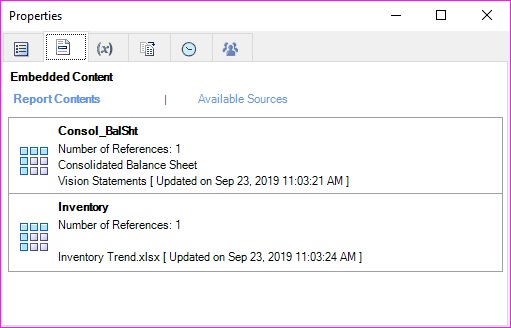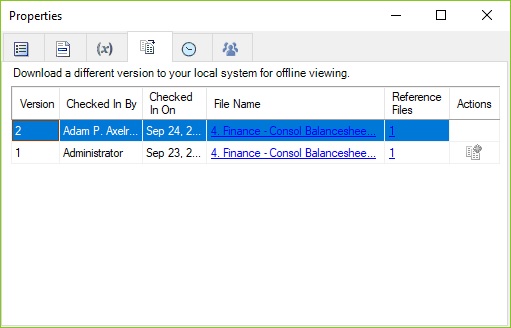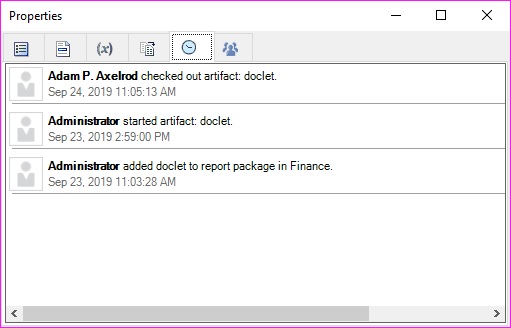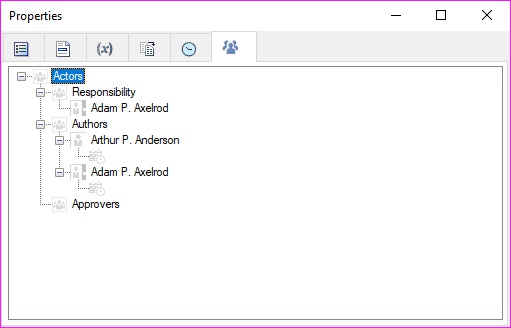Inspección de doclets
Este tema se aplica a doclets basados en Office y no basados en Office de todos los tipos, incluidos de referencia y adicionales, y de todos los formatos de archivo soportados.
Para obtener más información sobre los doclets normales, doclets de referencia y doclets adicionales, haga clic en Inspeccionar en la cinta de opciones de Narrative Reporting.
El botón Inspeccionar inicia el cuadro de diálogo Propiedades.
En el cuadro de diálogo Propiedades, también puede descargar versiones anteriores de un doclet, doclet de referencia o doclet adicional basado en Office.
Nota:
Todos los pasos del siguiente procedimiento son opcionales.
Para ver información sobre un doclet normal, doclet de referencia normal enlazado o doclet adicional: